6 waardevolle trucs voor het plaatsen van YouTube video’s
Je kunt jouw website verrijken met video’s die op YouTube staan. Handig als je jouw nieuwste vlog of een promotiefilmpje wilt laten zien. Wellicht weet je hoe je een filmpje op een webpagina plaatst. Maar weet je ook hoe je filmpjes automatisch laat afspelen? In dit blog ontdek jij de 6 waardevolste trucs om jouw content op het populaire video platform naar jouw hand te zetten.
1. Verleid kijkers met een aangepaste thumbnail
In veel gevallen is de thumbnail (miniatuurafbeelding) het eerste dat kijkers zien wanneer ze een van je video's vinden. Het is dan ook zeker de moeite waard om extra aandacht te besteden aan de miniatuurafbeelding van jouw video. Nadat je een video upload, kun je een thumbnail kiezen uit de drie opties die YouTube automatisch genereert. Zien deze er niet zo aantrekkelijk uit, dan kun je ook een eigen thumbnail uploaden. Onze tip: zorg voor een mooie afbeelding die tevens ook representatief is voor de inhoud van het filmpje. Om de thumbnail sterker te maken, kun je hier ook tekst aan toevoegen. Bezoek de YouTube Creator Academy voor meer tips om effectieve thumbnails te maken.
2. Het customizen van jouw kanaal-URL
Wist je dat het mogelijk is om een ander webadres aan jouw YouTube-kanaal te geven? Zo kun je jouw kanaal een eenvoudiger te onthouden URL meegeven, bijvoorbeeld youtube.com/c/TijdvooreensiteNl. Voor deze handige optie komt helaas niet iedereen in aanmerking. Zo moet een account minstens 100 abonnees hebben en minimaal 30 dagen bestaan. Kun je deze eisen van je checklist afstrepen? Volg dan deze stappen om een aangepaste URL voor je kanaal in te stellen:
- Log in bij YouTube
- Klik rechtsboven op je profielfoto en ga naar instellingen. Klik vervolgens op geavanceerde instellingen aan de linkerkant van het scherm.
- Selecteer onder kanaalinstellingen de link naast ‘Je komt in aanmerking voor een aangepaste URL’. Deze link zie je alleen als jouw kanaal in aanmerking komt!
- Kies een van de aangepaste URL’s die voor jou zijn goedgekeurd. Ga akkoord met de gebruiksvoorwaarde en klik op URL wijzigen.
Voordat je een aangepaste URL voor je YouTube-kanaal maakt, moet je er 100% zeker van zijn dat je hier tevreden mee bent. Het is namelijk niet mogelijk om aangepaste URL’s te bewerken!
3. Nooit ‘audioloos’ dankzij de audiobibliotheek
YouTube heeft een eigen audiobibliotheek waar je oneindig veel (instrumentale) muziek en geluidseffecten kunt vinden om te downloaden. Deze zijn gratis en geheel rechtenvrij te gebruiken. De audiobibliotheek is ideaal voor het opleuken van een video met bijpassende geluidseffecten of een achtergrondmuziekje. Geluiden van explosies, het snijden van groenten tot blaffende honden; YouTube heeft het allemaal voor je klaar staan.
4. (niet eigen) Gerelateerde video’s uitschakelen
Aan het einde van de video wordt standaard een overzicht getoond van gerelateerde video’s. Deze suggesties kunnen heel relevant zijn voor de kijker, maar in sommige gevallen is de toegevoegde waarde nihil of werken ze jou zelfs tegen. De kans is aanwezig dat tussen de suggesties een flitsend filmpje van jouw concurrent staat. Ook kan YouTube content tonen waar je niet mee geassocieerd wil worden. Je kunt handmatig de YouTube suggesties aanpassen. Dat doe je als volgt:
Een simpele manier is om de code &rel=0 toe te voegen aan het einde van de URL in de embed code.
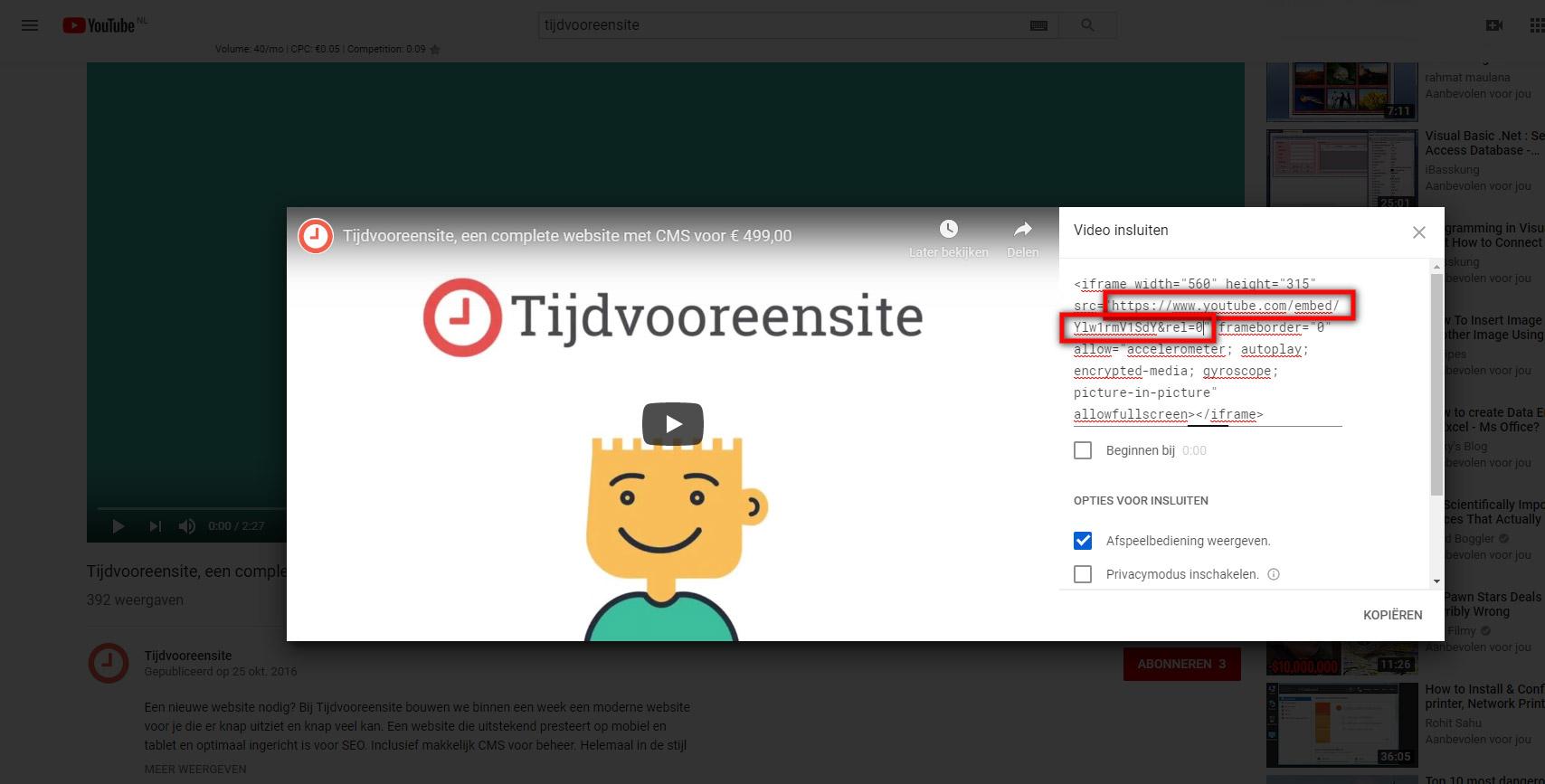
In afbeelding 1 zie je dat wij de code hebben ingevoegd in de URL van het YouTube filmpje. Je vertelt als het ware: ‘speel de video normaal af, maar toon alleen suggesties uit de eigen playlist’. Je kunt bij de embed code komen door te klikken op Delen onder een YouTube video. Kies vervolgens de optie Insluiten. Geef je géén code op? Dan laat YouTube wel gerelateerde suggesties van anderen zien.
5. Zelf het startpunt van de video bepalen
Wil je in jouw video direct naar de clue van het verhaal en de intro skippen? Dat kan! YouTube geeft je de optie om jouw video vanaf een zelf gekozen moment te laten afspelen. Klik op Delen onder de video en kies voor de optie Insluiten. Vervolgens vink je Beginnen bij aan en vul je het gewenste startmoment in. Bijvoorbeeld bij minuut 3:00 van het filmpje. Kopieer de gehele code en implementeer deze in het CMS.
6. Filmpjes automatisch laten afspelen
Zie je een filmpje op een website staan? Dan moet je in de meeste gevallen nog op de play-button drukken om het filmpje te starten. Door de code ?autoplay=1 toe te voegen aan het einde van de embed code in de Youtube URL, zet je de video op autoplay (dit gaat op dezelfde manier als op afbeelding 1). Houd wel in gedachten dat dit door je websitebezoekers niet altijd in dank wordt afgenomen. Het kan opdringerig overkomen en zelfs schrikreacties teweeg brengen. Denk aan de situatie waarbij het volume van je smartphone op maximaal staat en een filmpje onverwachts zichzelf afspeelt. En dat terwijl je nét in de stiltecoupé zit!
Terug naar overzicht